【2024年版】インスタの予約投稿で効率UP!設定方法と使い方解説

Instagram(インスタ)の予約投稿がしたいけど、やり方が分からないという方も多いのではないでしょうか?
予約投稿が出来るようになると好きな時間に投稿することができ、効率的なインスタ運用ができるようになります。
この記事では、インスタの予約投稿のやり方をわかりやすく解説します。
これまでどうしても業務時間内や家事の合間でしか投稿ができず困っていたという方は、ぜひ参考にしてみてください。
なお、本格的にInstagramを運用したい方のために、sizuru wizではInstagramの運用ノウハウ資料をご用意しています。
250社以上のInstagramを運用代行してわかった、ここだけの特別資料です。
LINEのお友達登録だけで無料ダウンロードできますので、ぜひご活用ください。
インスタで予約投稿は可能?
インスタで予約投稿するには、以下2つの方法があります。
- Instagramアプリを使用する
- Meta Business Suiteを使用する
Instagramアプリではスマホからでないと予約投稿はできません。
Meta Business Suiteはパソコンからでも、スマホアプリからも予約投稿をすることが可能です。
フィード投稿、リール動画、ストーリー、それぞれどちらのツールを使用するのがおすすめなのか、解説していきます。
フィード投稿の場合
フィード投稿の場合、スマホから予約投稿するならInstagramアプリがおすすめです。
通常の投稿画面から日時予約ができ、とても分かりやすく操作も簡単です。
パソコンから予約投稿する場合はMeta Business Suiteから予約投稿ができます。
リール動画の場合
リール動画の予約投稿では、スマホから予約投稿する場合はInstagramアプリ、パソコンから予約投稿する場合はMeta Business Suiteからすることがおすすめです。
ストーリーの場合
ストーリーはMeta Business Suiteから投稿予約することができます。
Instagramアプリではストーリーの予約投稿はできません。
インスタの予約投稿を使うメリット
インスタ運用をする上で絶対に取り入れてほしい予約投稿機能。
インスタ運用のプロから見た、2つのメリットを解説します。
投稿ストックを作れる
時間があるときにまとめて投稿を作り、予約投稿をすれば定期的な投稿が可能になります。
予定があって投稿することが難しい日があっても、予約投稿を使えばきちんと投稿されたか確認するだけで済むので、これまでより楽にインスタ運用ができます。
毎回同じ時間に投稿できる
予約投稿の機能を使えば、フォロワーのアクティブな時間を狙うことができます。
フォロワーが全くインスタグラムを閲覧していない時間に投稿していると、届けたい情報を見てもらうことができません。
なお、フォロワーのアクティブな時間はインサイトから確認することができます。
①インスタトップ画面の右上にある三本線をタップし、インサイトを選択
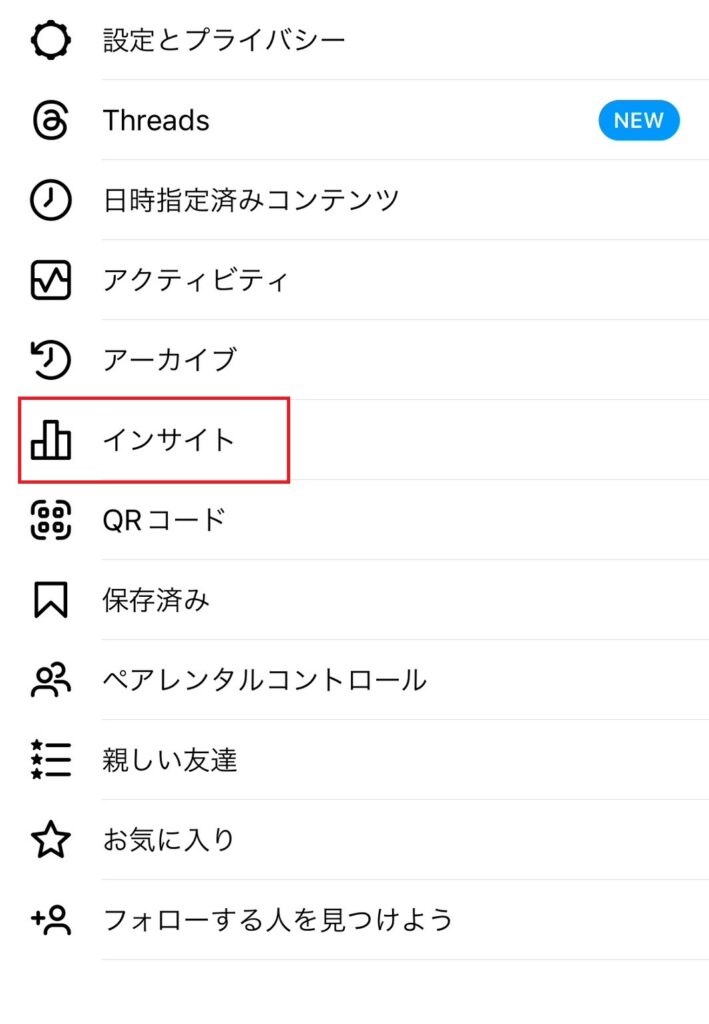
②概要より、「合計フォロワー」を選択
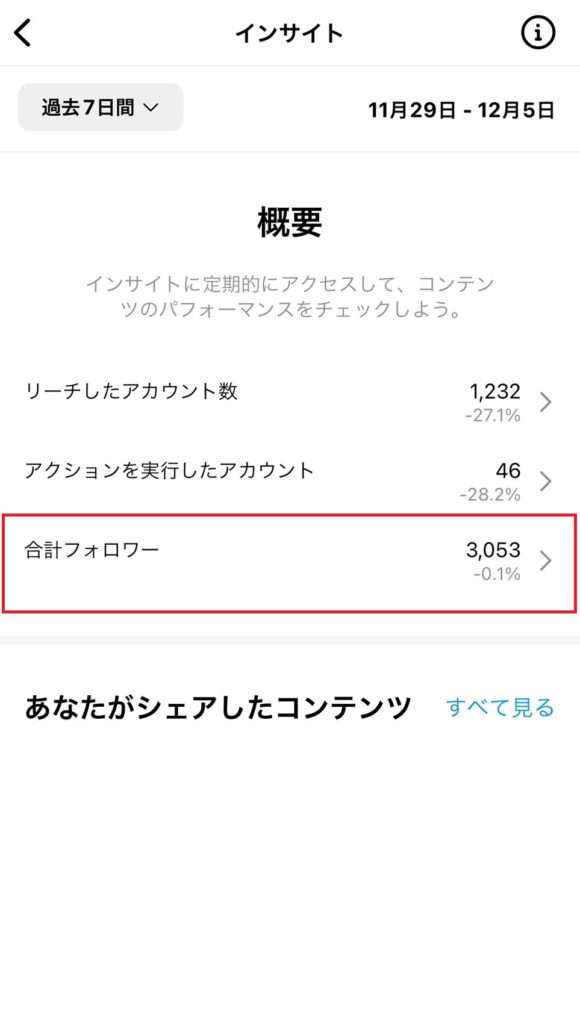
③下にスクロールし、「最もアクティブな時間」を確認する
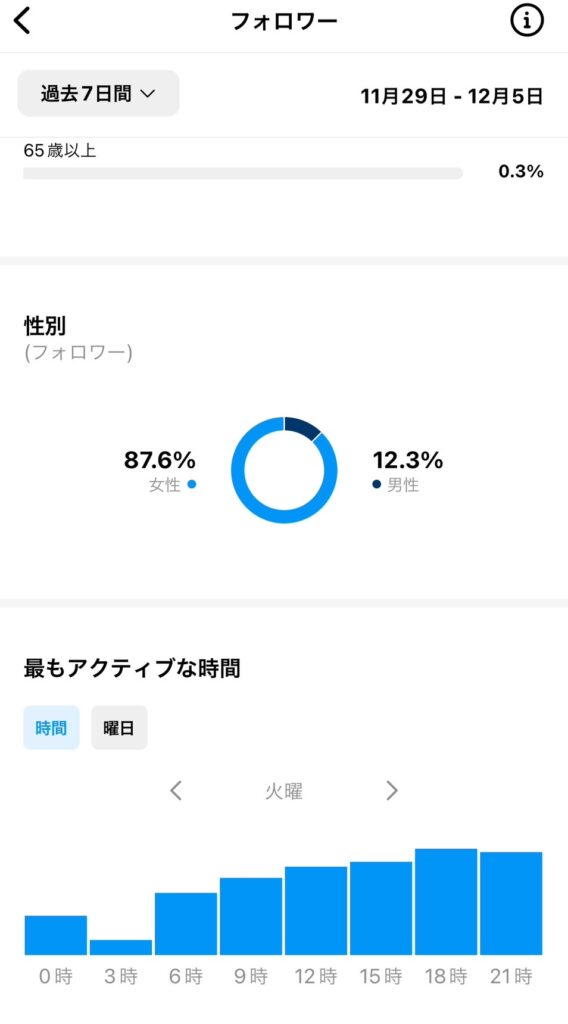
更に毎回同じ時間に投稿することで初期エンゲージメントが上がりやすくなったり、固定のファンがつきやすいというメリットもあります。
次に実際に投稿予約をする方法を解説していきます。
Instagramアプリで予約投稿をする方法
Instagramのアプリでは、プロアカウントのユーザーのみ最大75日間の投稿予約ができます。
フィード投稿とリール動画のみが予約投稿でき、ストーリーは予約投稿することができません。
Instagramアプリでフィード投稿を予約する方法
①投稿画面より、「詳細設定」を開く
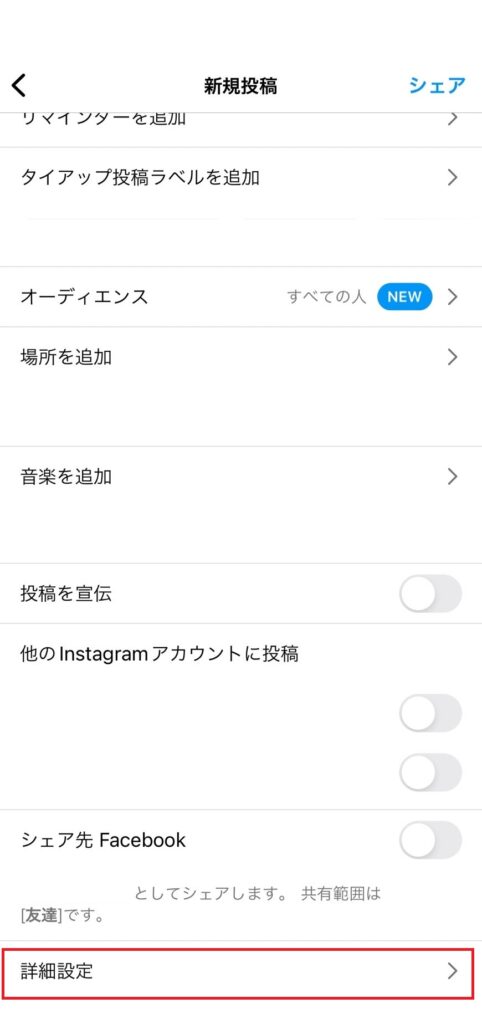
②「この投稿を日時指定」を選択
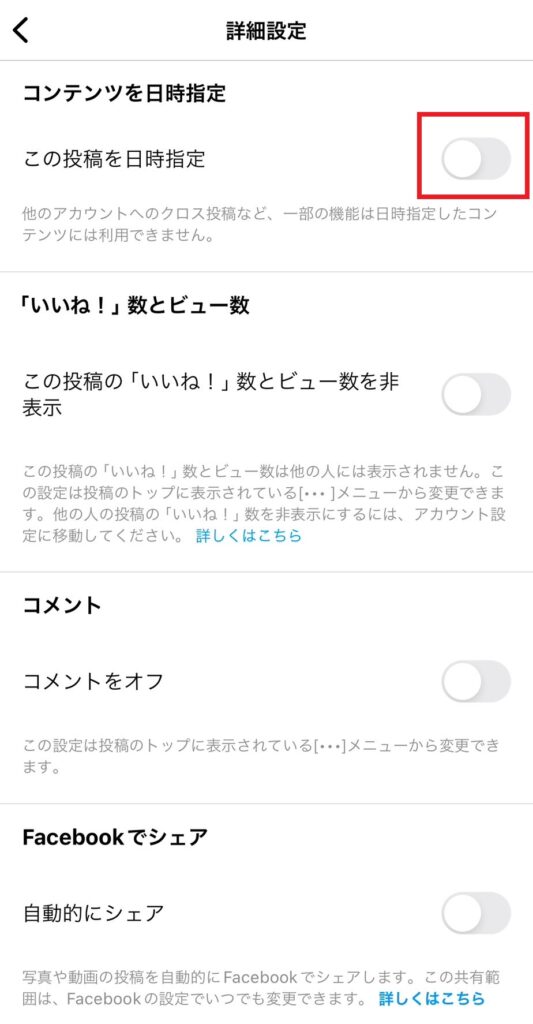
③投稿の日時を指定する
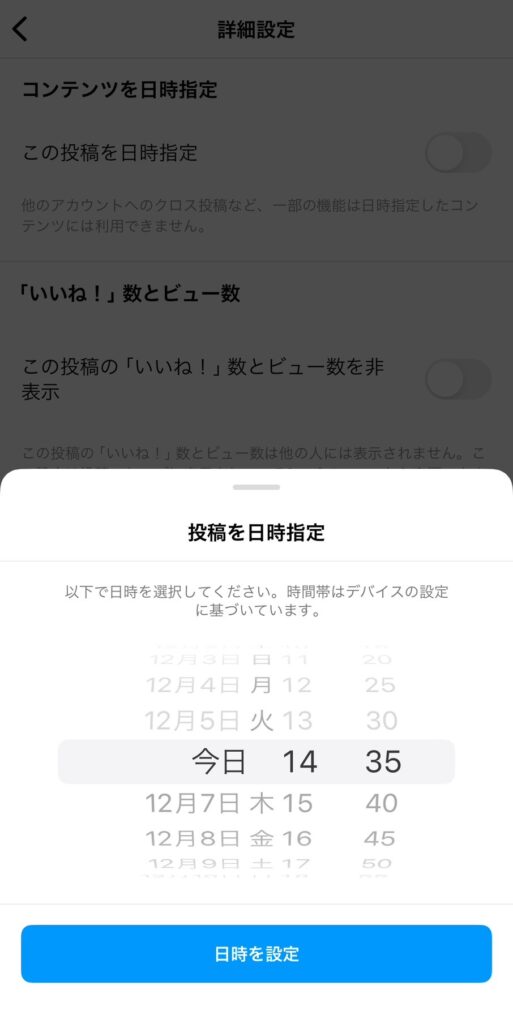
④日時指定をクリックすれば、投稿予約が完了します。
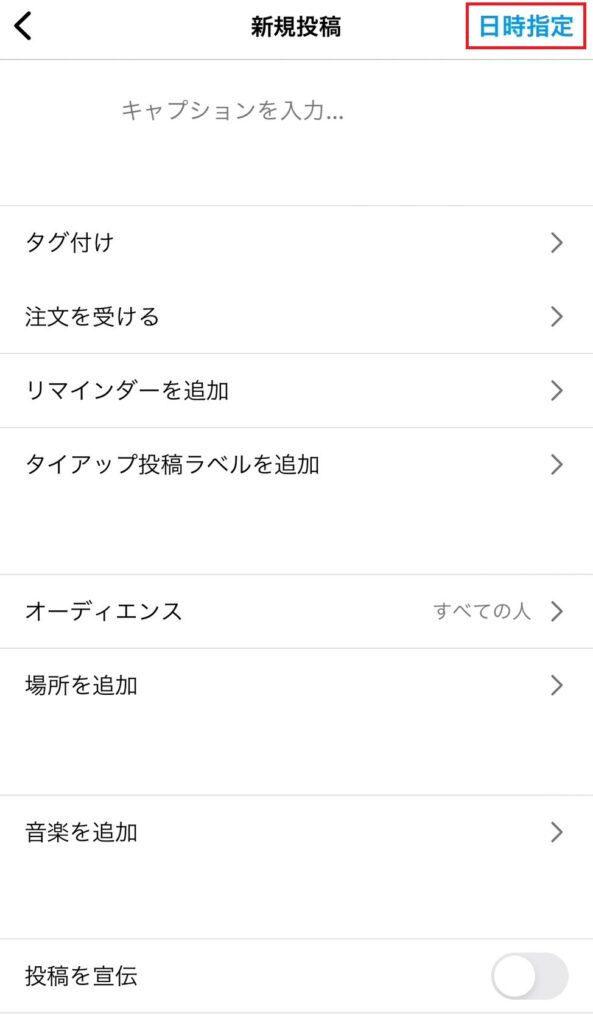
Instagramアプリでリール動画を予約する方法
フィード投稿と同じく、リール動画の投稿画面から日時予約をすることができます。
①リール動画の投稿画面より「詳細設定」を選択
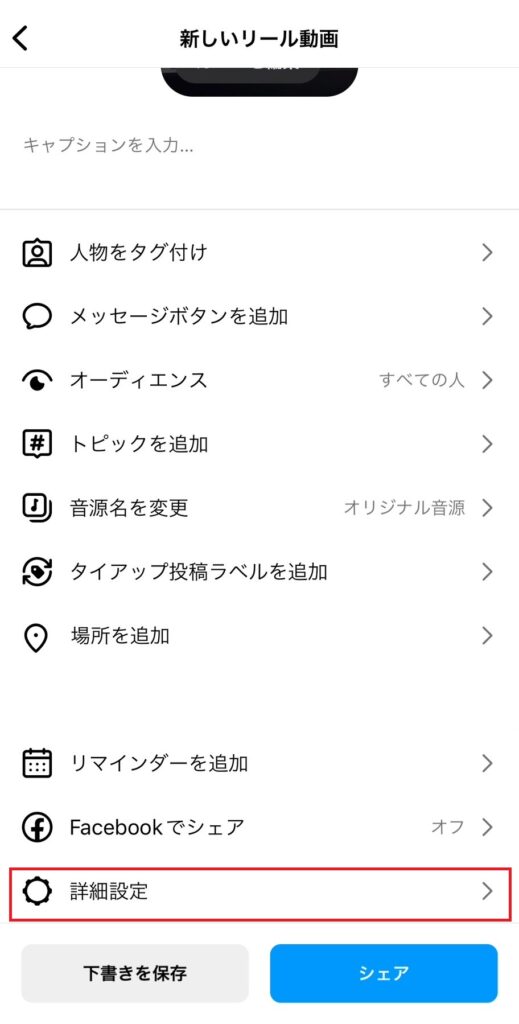
②「このリール動画を日時指定」を選択
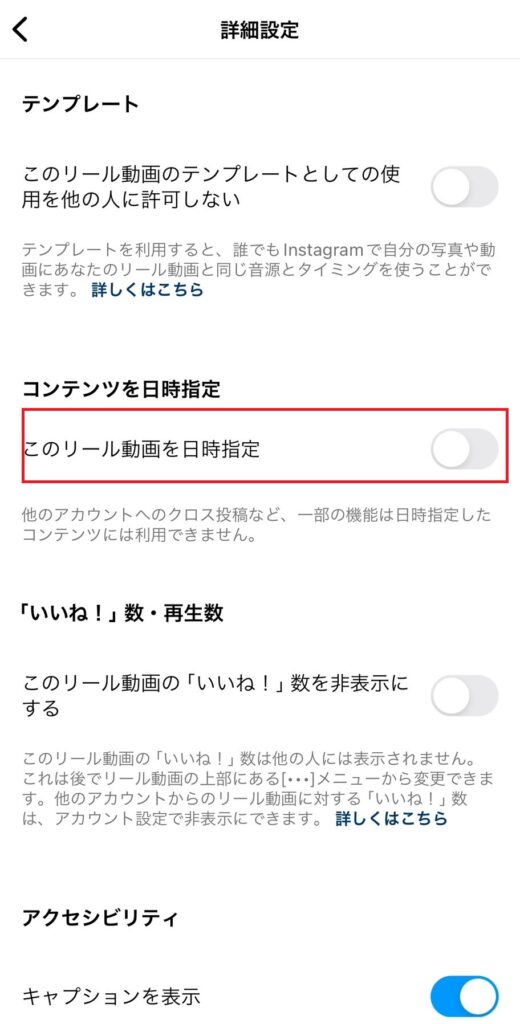
③投稿したい日時を指定する
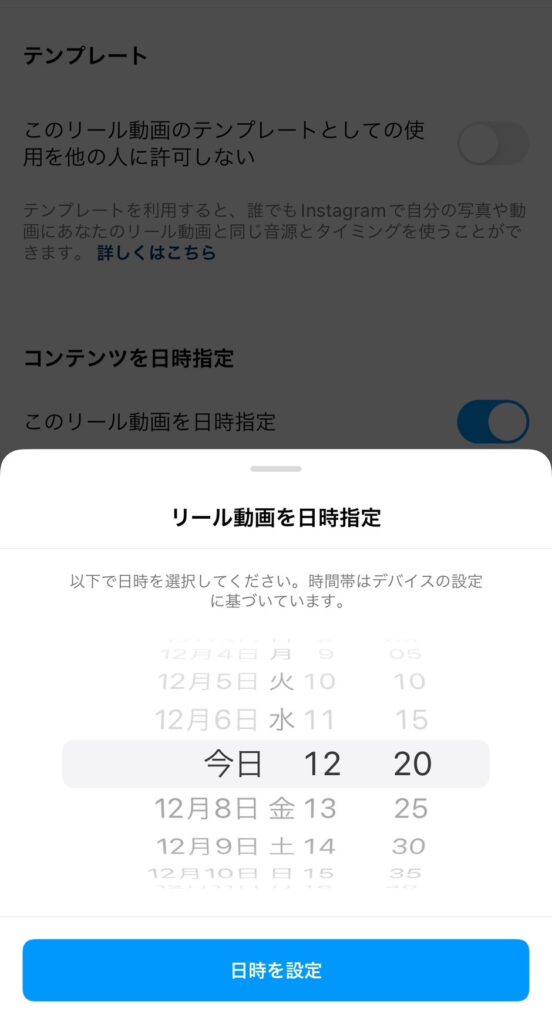
④日時指定をクリックすれば、投稿予約が完了します。
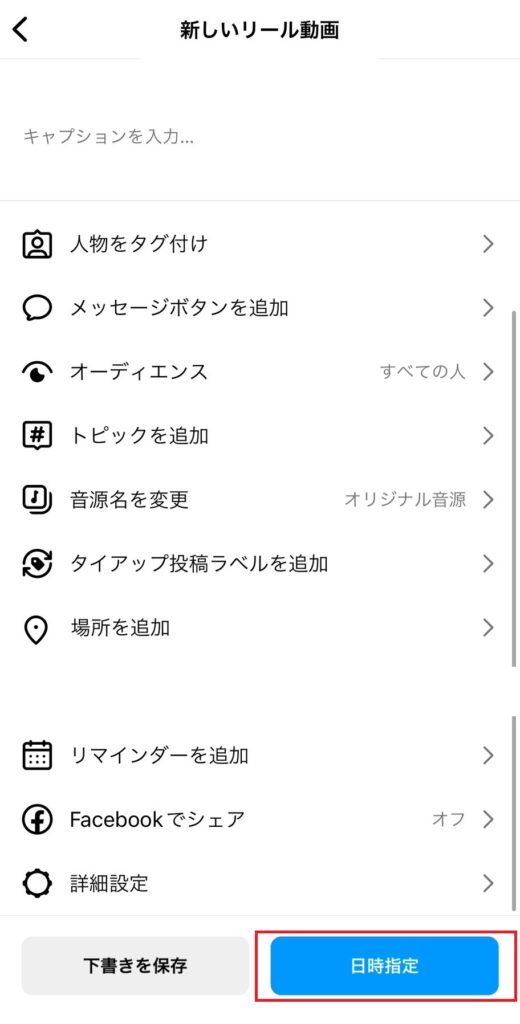
投稿予約を取り消したい場合や、日時を変更したい場合
Instagramアプリで投稿予約をしたが、投稿予約を取り消したい場合や日時を変更したい場合にどうしたらいいのか、対処法をお伝えします。
①インスタのトップ画面から右上の三本線をクリックし、「日時指定済みコンテンツ」を選択
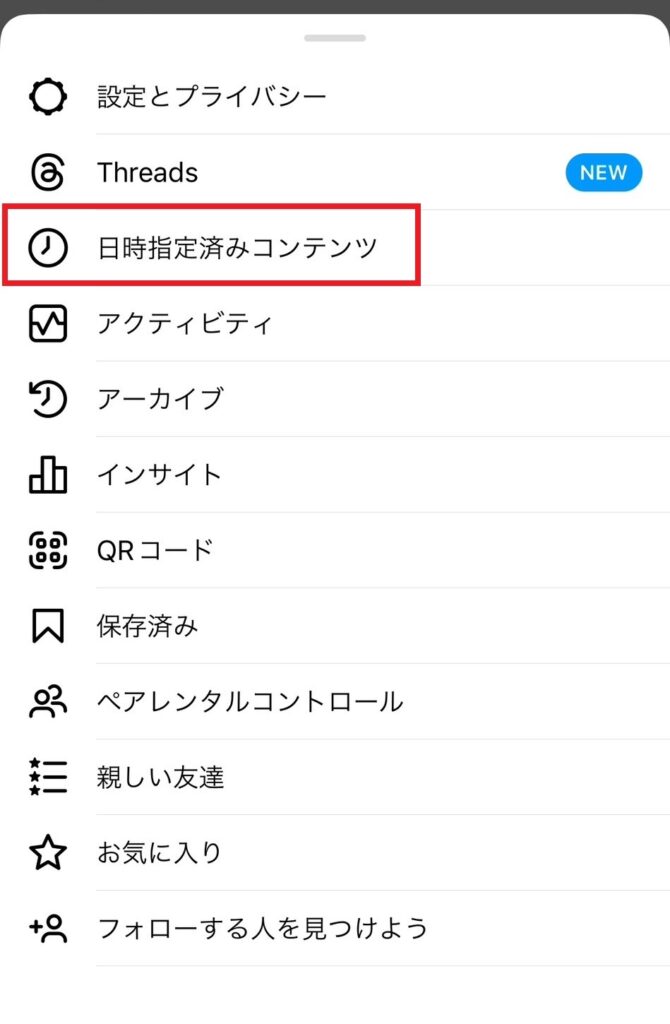
②予約を変更したい投稿を選択する
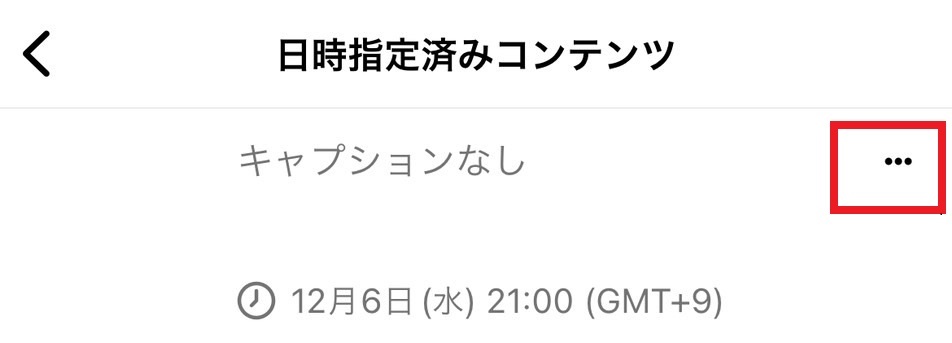
③日時を変更したい場合は「日時を変更」を選択
投稿予約を取り消したい場合は「削除」を選択で、取り消しが完了します。
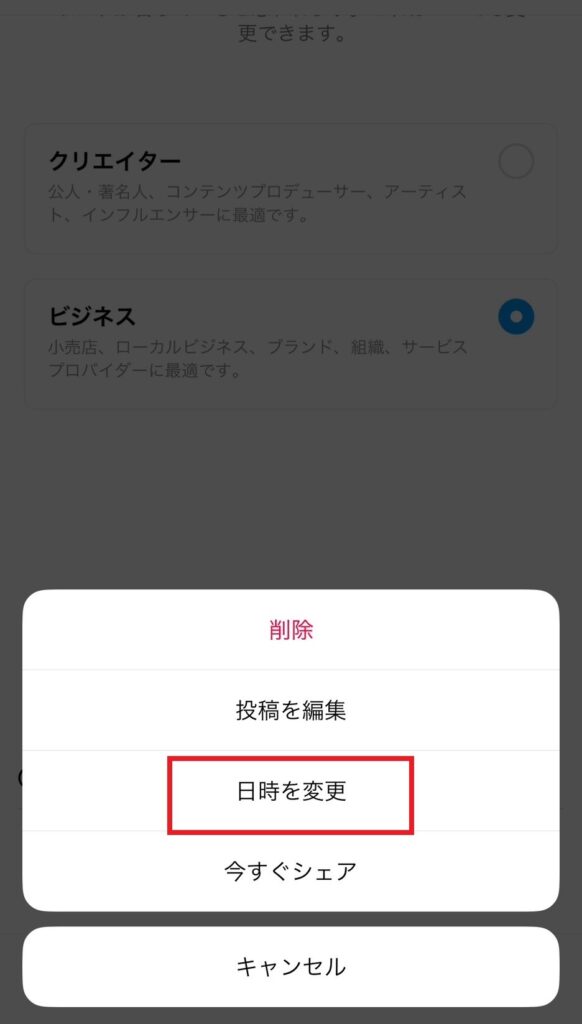
Instagramアプリから予約投稿ができない場合の対処の仕方
インスタアプリから予約投稿ができないのは、アカウントの状態など様々な原因があります。
この中から自分に当てはまるものがないかチェックしてみましょう。
①パソコンではなくスマホのインスタアプリから行う
パソコンからは予約投稿は行うことができません。
②インスタアプリがアップデートされていない
インスタが古いバージョンのままでは不具合が起こったり、予約投稿ができない場合があります。
③プロアカウントに切り替えができていない
通常の個人アカウントでは予約投稿ができません。
プロアカウントに変更しましょう。
個人アカウントからプロアカウントへの変更方法
①設定とプライバシーより「アカウントの種類とツール」を選択
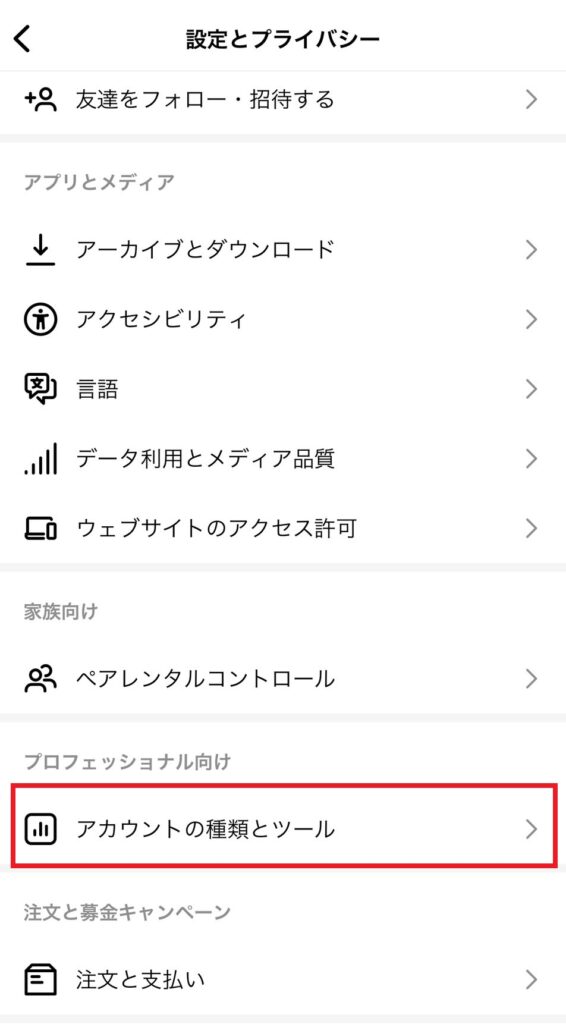
②「プロアカウントに切り替える」を選択
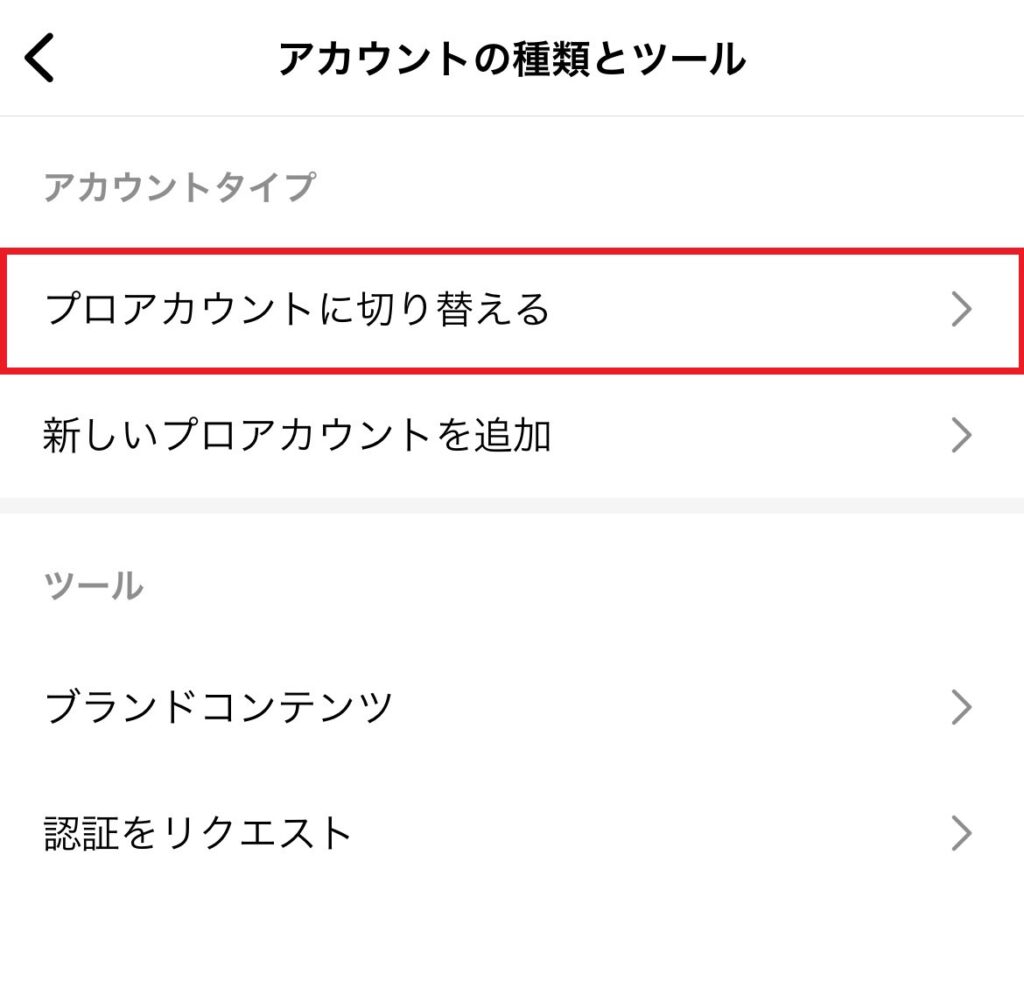
③ビジネスのカテゴリーを選択
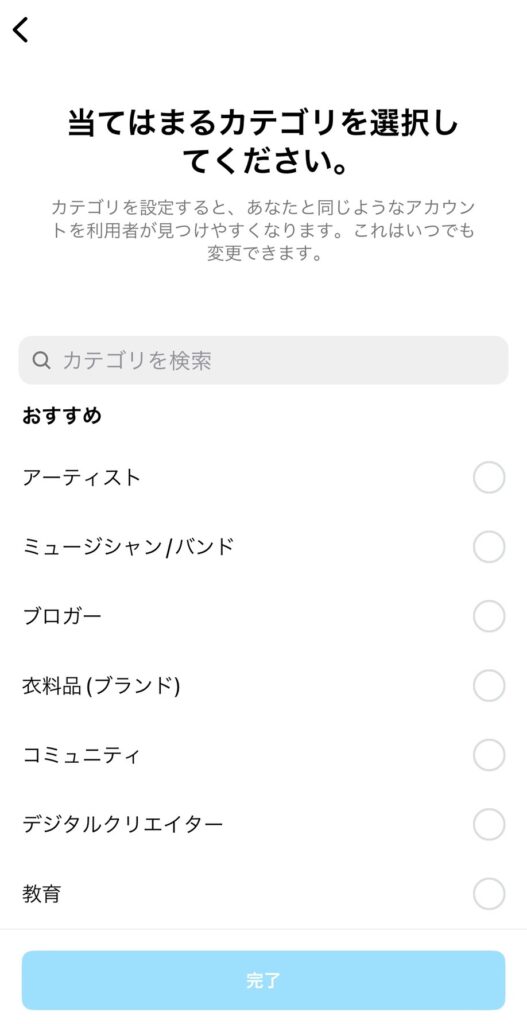
④「ビジネスアカウント」または「クリエイターアカウント」を選択
基本的には企業はビジネスアカウント、個人の方はクリエイターアカウントに設定しましょう。
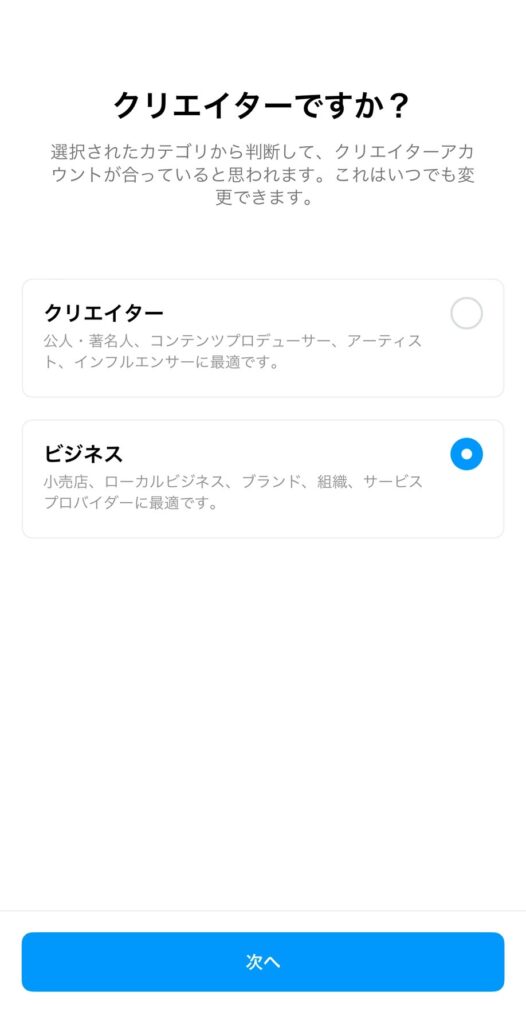
最後に連絡先を登録し、プロアカウントへの変更が完了となります。
Meta Business Suiteの設定と予約投稿の方法
Meta Business Suiteはパソコンからもスマホからも予約投稿をすることができます。
スマホからMeta Business Suiteを使用したい場合はアプリをダウンロードしてください。
フィード投稿、リール動画、ストーリーともに予約投稿が可能です。
Meta Business Suiteからフィード投稿を予約する
①投稿作成を選択
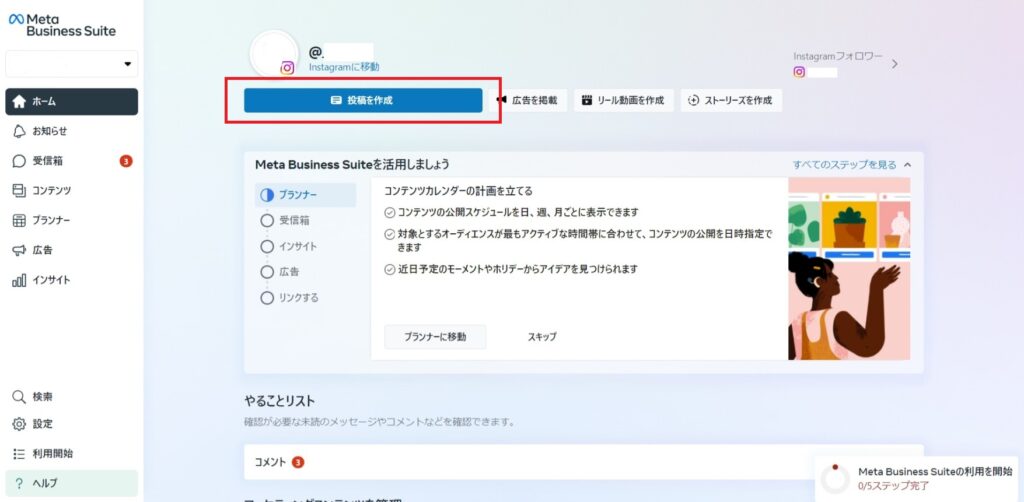
②「日時を指定」を選択
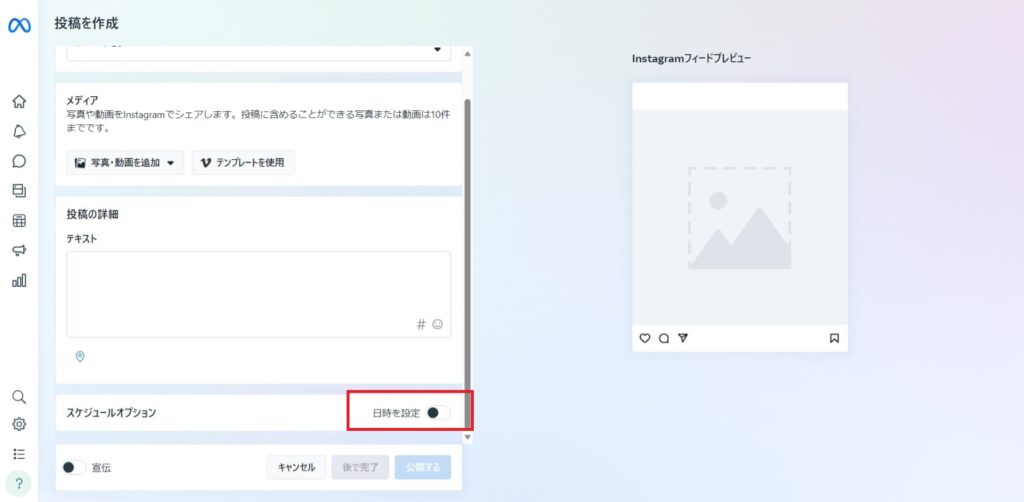
③日時を設定し、最後に「日時を指定」で予約が完了します。
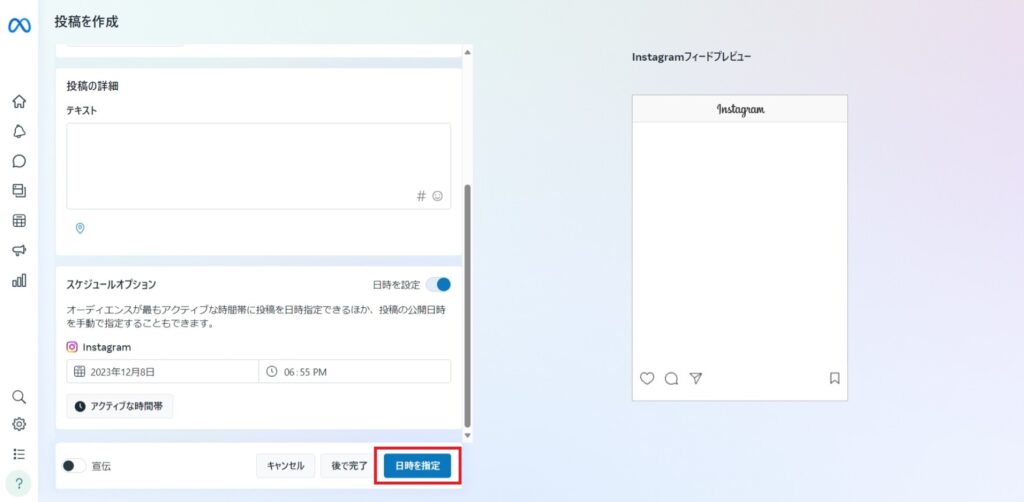
Meta Business Suiteからリール動画を予約する
①リール動画を作成を選択
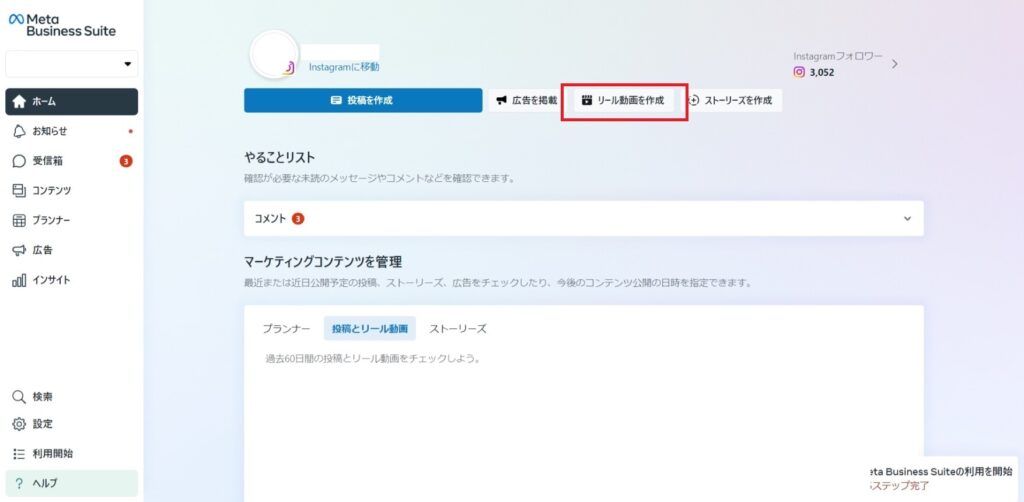
②動画を追加し、「次へ」を選択
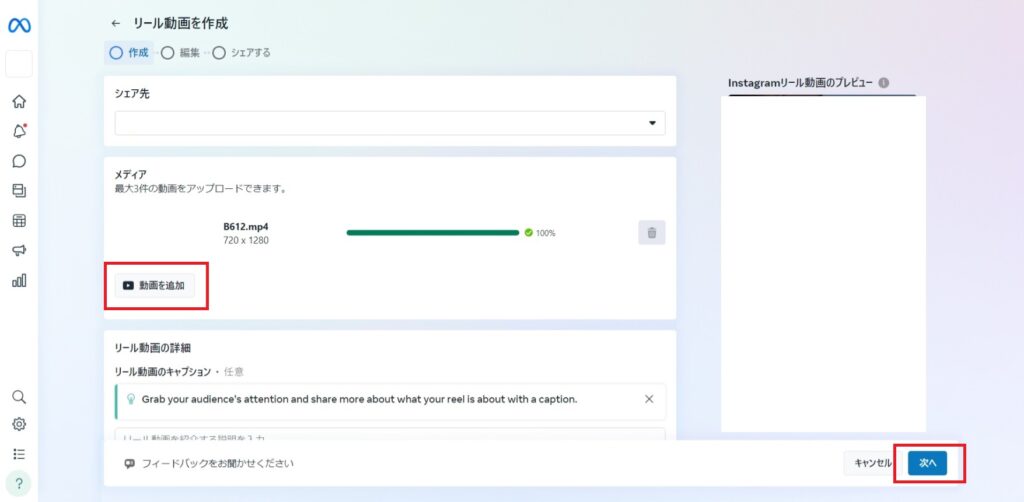
③「日時を指定」を選択する
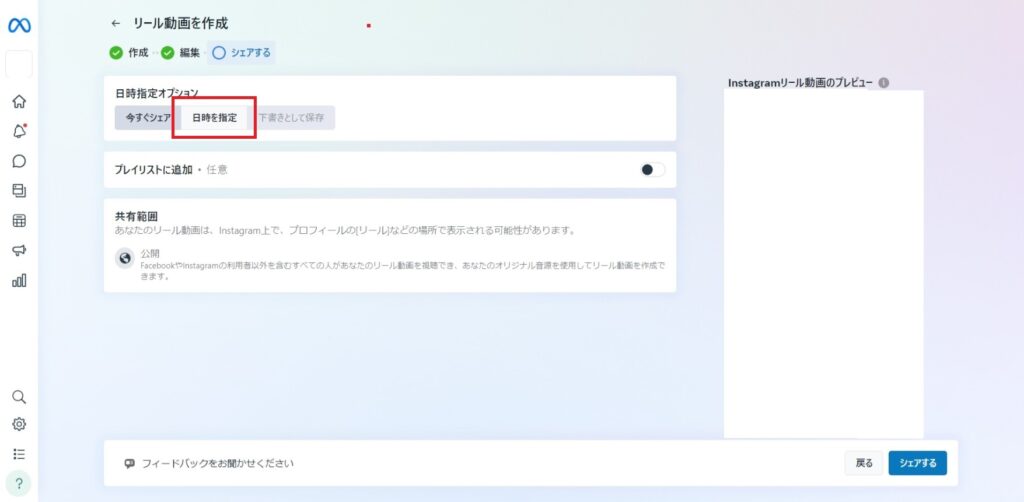
④日時を指定する時間に合わせ、最後に右下の「日時を指定」を選択し完了です。
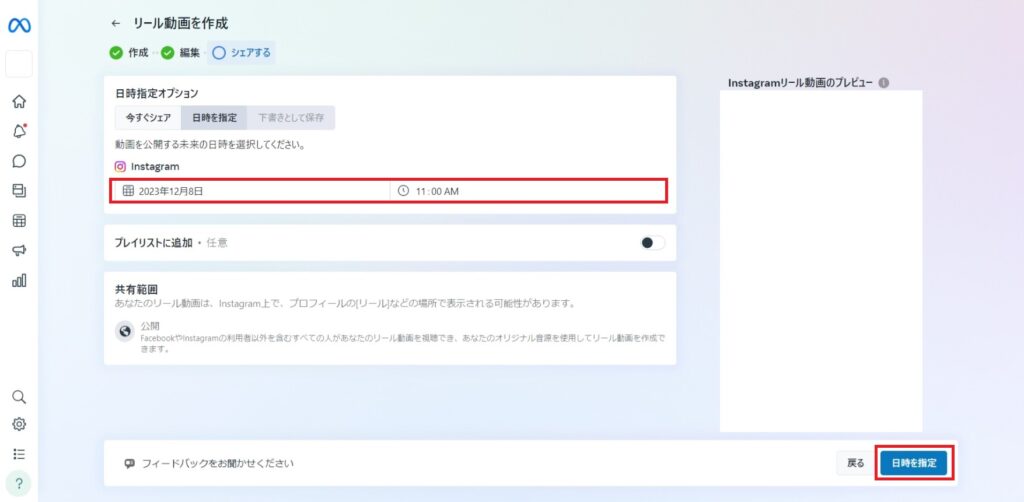
Meta Business Suiteからストーリーを予約する
①「ストーリーを作成」を選択
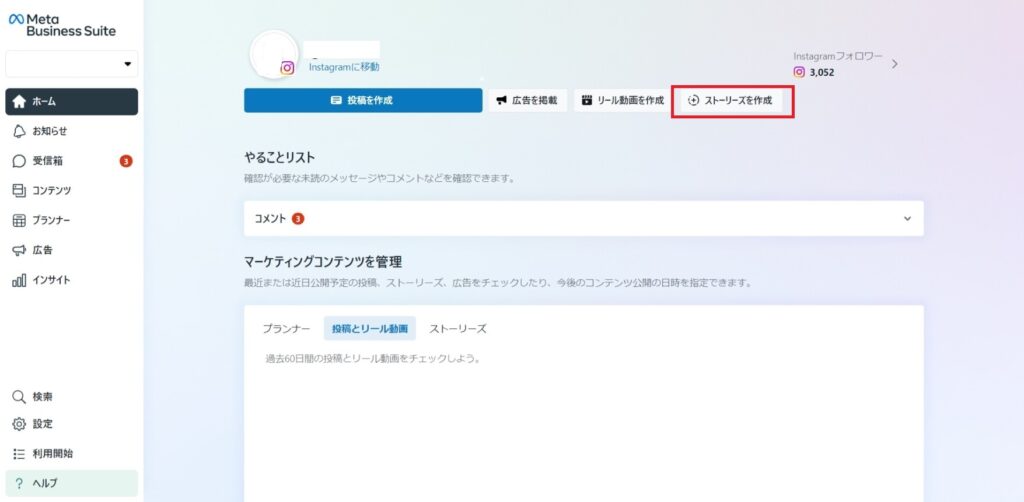
②日時を予約したい時間に合わせ、右下の「日時を指定」で予約完了です。
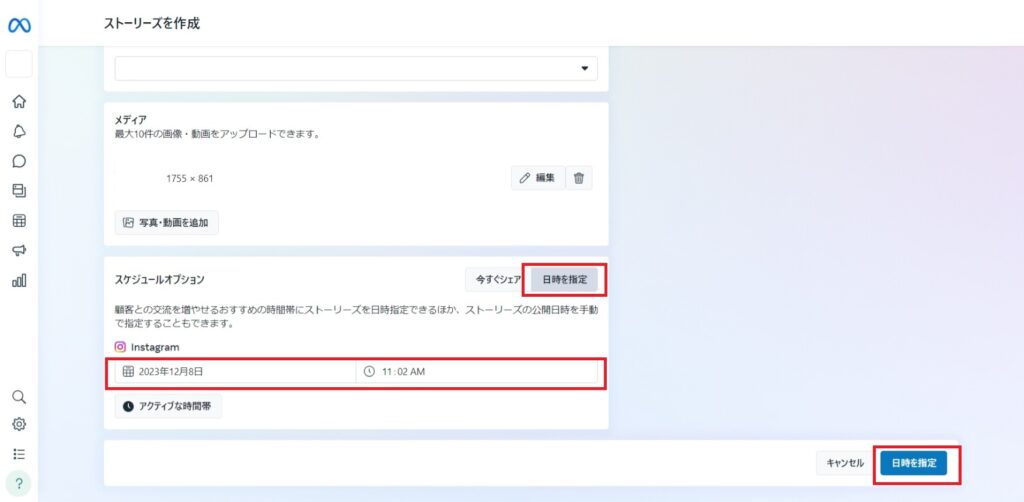
投稿予約を取り消したい場合や日時を変更したい場合
Meta Business Suiteで投稿予約をしたが、投稿予約を取り消したい場合や日時を変更したい場合にどうしたらいいのか対処法をお伝えします。
①左側の「コンテンツ」より「投稿とリール動画」、または「ストーリーズ」を選択。
「日時指定済み」より、「…」をクリックします。
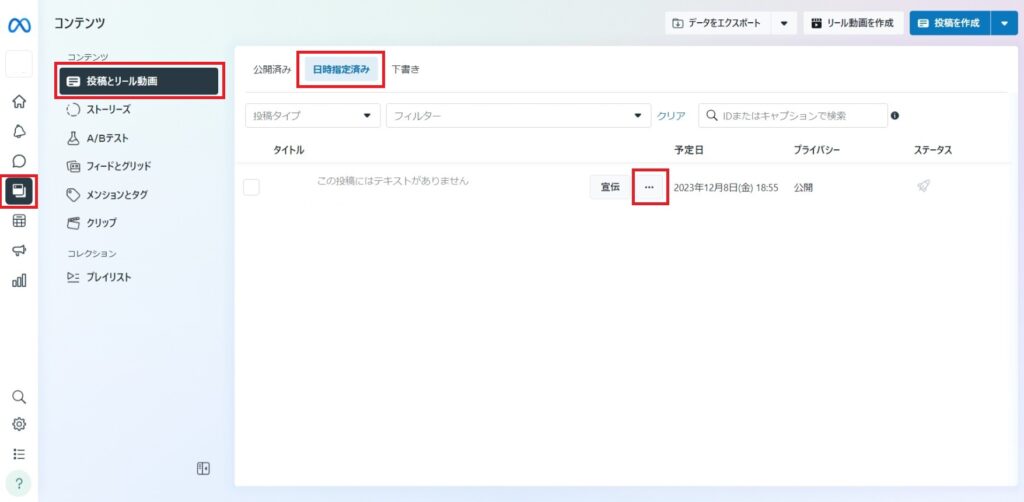
②投稿の日時を再設定で、予約の日時を変更できます。
投稿予約を取り消したい場合は「投稿を削除」を選択します。
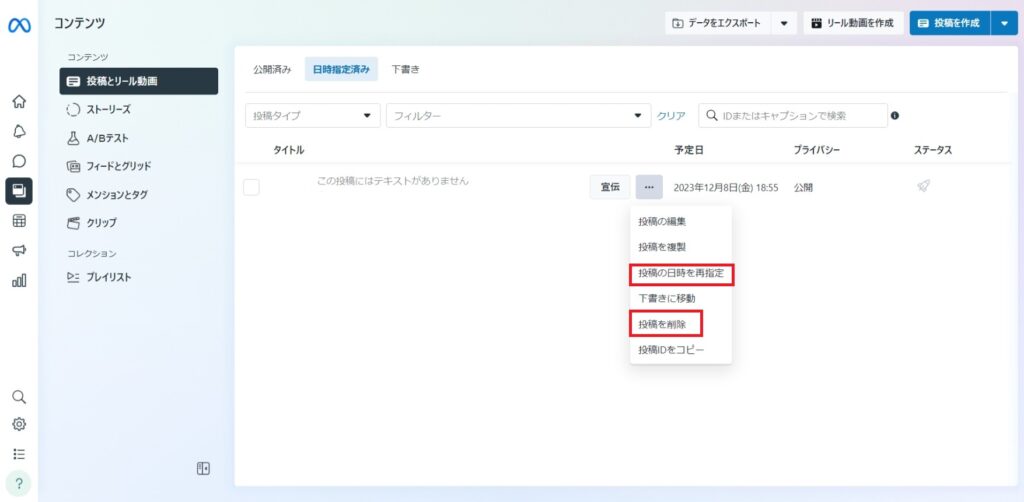
不具合で投稿ができないことも
Meta Business Suiteは不具合が多く、予約投稿ができていないことが度々あります。
Instagramアプリで行った方が操作が簡単であり不具合も少ないため、Instagramアプリで予約投稿を行う方が多いです。
まとめ
インスタ運用をする上で、インスタの投稿予約機能は是非取り入れてほしいです。
投稿のストックを作ることができ、アクティブな時間に狙って投稿ができたり、毎回同じ時間帯に投稿することができます。
投稿予約はInstagramアプリ、またはMeta Business Suiteからできますが、Meta Business Suiteは不具合が多いため、Instagramアプリからの投稿予約がおすすめです。
なお、sizuru wizでは250社以上のInstagramを運用代行していく中でわかったノウハウを特別資料にしてお配りしています。
下記の画像リンクからLINEのお友達登録だけで無料ダウンロードできますので、ぜひご活用ください。









